Nicht jeder von uns hat ausreichend Erfahrung mit Fremdsprachen. Selbst die einfachsten ausländischen Themen scheinen äußerst schwierig zu sein, einfach weil Sie einige der komplexen Wörter in den Artikeln nicht kennen. Während im Internet viele Übersetzungsprogramme verfügbar sind, versucht der Safari-Browser, die Sprachgrenzen für Benutzer zu überwinden, indem er ein Standard-Übersetzungstool für iPhone- und iPad-Benutzer bereitstellt.
Wir zeigen Ihnen, wie Sie diese Funktion aktivieren, um Webseiten im Safari-Browser zu übersetzen, ohne dass externe Add-Ons installiert werden müssen.
Übersetzen Sie Webseiten im Safari-Browser für iPhone und iPad
Safari unterstützt Übersetzungen in und aus einer Vielzahl von Sprachen, darunter Arabisch, Englisch, Chinesisch, Koreanisch, Portugiesisch, Spanisch, Türkisch, Thailändisch, Italienisch, Deutsch und viele mehr. Es handelt sich um ein großartiges Paket dringend benötigter Sprachen, die normalerweise die beliebtesten Sprachen im Internet für diejenigen sind, die auf ausländischen Websites nach neuen exklusiven Tech-News suchen.
Lesen Sie auch die Bewertungen unseres Review Plus Guide für Sie Die besten Übersetzungs-Apps für Android-Telefone und iPhones Und völlig kostenlos.
Alles, was Sie bei der Verwendung des Safari-Browsers tun müssen, nachdem Sie die Sofortübersetzungsfunktion für Webseiten aktiviert haben, ist, das Übersetzungssymbol in der URL-Leiste des Browsers zu überprüfen und darauf zu klicken, um die Übersetzung zu bestätigen und die Sprache der Seite auf Ihre gewünschte Sprache umzustellen wird als Ihre Übersetzungssprache festgelegt.
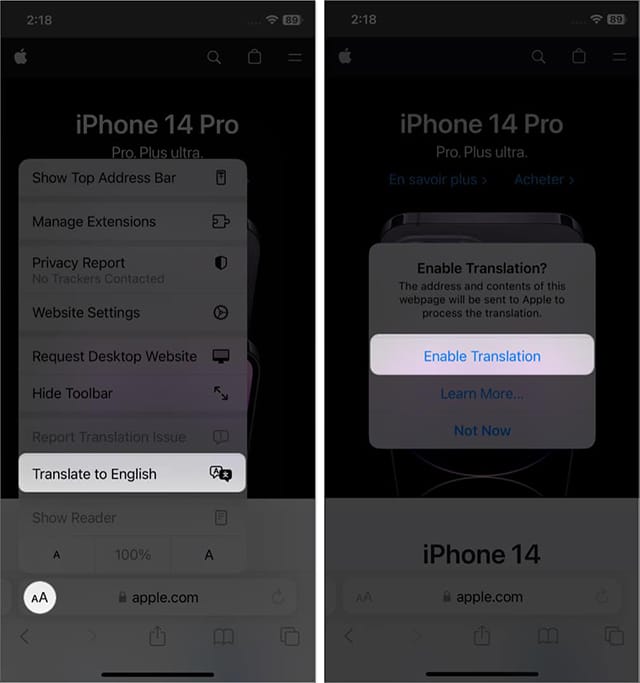
- Öffnen Sie nun den Safari-Browser auf Ihrem iPhone oder iPad.
- Gehen Sie zu einer beliebigen Website, deren Seite Sie übersetzen möchten.
- Akhtar“Übersetzung nach„Wählen Sie die Sprache aus, in die Sie übersetzen möchten.
- Wenn Sie diese Funktion zum ersten Mal verwenden, müssen Sie zunächst die Übersetzung aktivieren, indem Sie auf „Sprache übersetzen“.
- Auf diese Weise werden alle Webseiten dieser Website in die von Ihnen gerade eingestellte Sprache übersetzt.
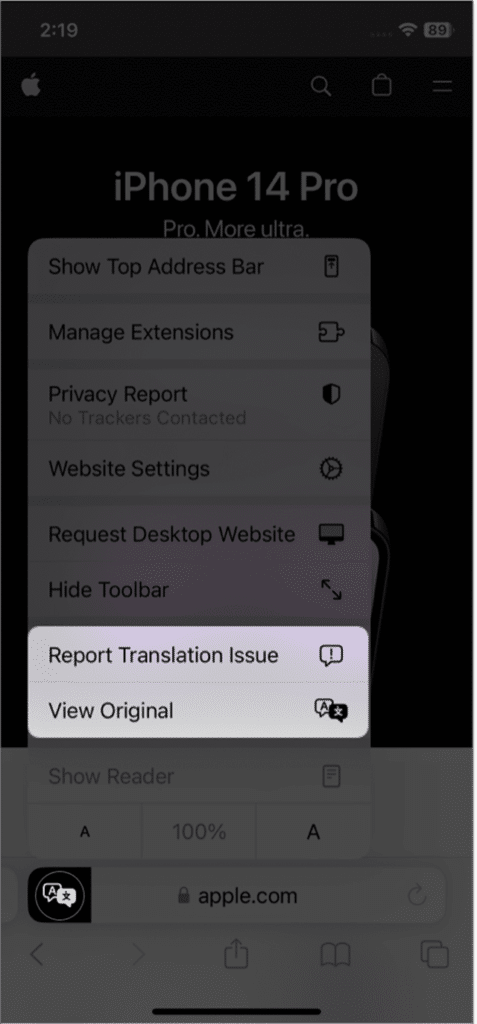
Wenn Sie zur Originalsprache dieser Website zurückkehren möchten, klicken Sie erneut auf das Übersetzungssymbol und dann auf „Kehren Sie zur Originalsprache zurück” | „Zum Original zurückkehren“.
Gleichzeitig bietet der Safari-Browser eine sehr wichtige Funktion: Wenn Sie der Meinung sind, dass die von Ihnen erhaltene Übersetzung ungenau ist oder viele Fehler enthält, können Sie diese Fehler melden, indem Sie einen Bericht an die Entwickler senden, indem Sie auf „Übersetzungsfehler melden“.
Anschließend wird eine Kopie der Webseite an die Safari-Anwendungsserver gesendet, damit Entwickler mit der Überprüfung der Übersetzungsmethode für diese Seite beginnen und daran arbeiten können, sprachliche und grammatikalische Fehler in der Übersetzung zu korrigieren.
So fügen Sie bevorzugte Sprachen für die Übersetzung im Safari-Browser für das iPhone hinzu
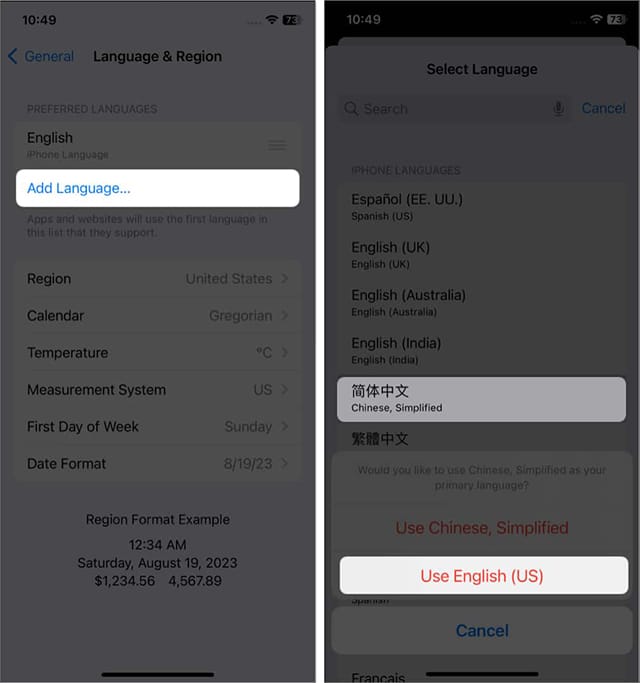
Natürlich versucht der Safari-Browser automatisch in die auf Ihrem iPhone installierte Standardsprache zu übersetzen, die normalerweise Arabisch ist. Wenn Sie Ihre bevorzugte Sprache jedoch lieber auf eine andere Fremdsprache innerhalb der derzeit von Safari unterstützten Sprachgruppen umstellen möchten, befolgen Sie die nachstehenden Anweisungen:
- Öffnen Sie die App „Einstellungen“ und tippen Sie auf „Allgemeines“.
- Akhtar Sprache und Region. oder "Sprache und Region“.
- Drück den Knopf "Sprache hinzufügen” und klicken Sie auf die Sprache, zu der Safari wechseln soll.
- Nachdem Sie die gewünschte Sprache ausgewählt haben, führt Ihr iPhone einen automatischen Neustart durch, um die neuen Spracheinstellungen zu übernehmen.
- Gehen Sie nun zu der Webseite, die Sie übersetzen möchten, und klicken Sie auf das Übersetzungssymbol AA befindet sich in der Adressleiste.
- Akhtar“Webseite übersetzenWählen Sie dann die Sprache aus, zu der Sie wechseln möchten.
Was ist der Grund für das Verschwinden des Übersetzungssymbols aus der Adressleiste des Safari-Browsers?
Leider wird die Funktion zur sofortigen Webseitenübersetzung in Safari in älteren iOS-Versionen nicht unterstützt. Jede iOS-Version vor iOS 13 unterstützt diese Funktion nicht. In diesem Fall müssen Sie externe Übersetzungstools installieren, sei es in Form von Browser-Add-ons, Microsoft Translator oder einem anderen Tool.
Wenn Sie ein iPhone mit iOS 17, iOS 16, iOS 15, iOS 14 oder iOS 13 besitzen, die Übersetzungsschaltfläche jedoch nicht in der URL-Leiste des Safari-Browsers vorhanden ist, bedeutet dies, dass die Sprache Ihres Geräts auf eingestellt ist dieselbe Sprache wie die Seiten der Website, die Sie verwenden. Sie besuchen sie.
Alternativ unterstützt die Website, die Sie besuchen möchten, möglicherweise nicht einmal die Seitenübersetzung. In diesem Fall können Sie selbst prüfen, ob das Übersetzungssymbol bei anderen Websites angezeigt wird oder ob es bei allen Websites, die Sie häufig besuchen, ausgeblendet ist.
Wenn das Problem weiterhin besteht, dass das Übersetzungssymbol verschwindet, können Sie Ihren Safari-Cache und Ihren Browserverlauf löschen. Im schlimmsten Fall müssen Sie das Telefon möglicherweise auf die Werkseinstellungen zurücksetzen, um das Übersetzungssymbol im Safari-Browser wiederherzustellen. Wenn Sie eine persönliche Beratung wünschen, empfehlen wir Ihnen, die von Safari unterstützten Übersetzungserweiterungen kostenlos auszuprobieren, damit Sie Ihr Telefon nicht auf die Werkseinstellungen zurücksetzen müssen.
So verwenden Sie Übersetzungserweiterungen im Safari-Browser
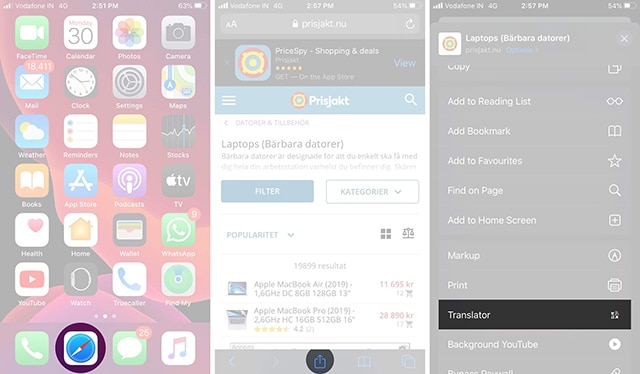
Es gibt viele von Safari unterstützte Übersetzungserweiterungen, die alle dieselbe Funktion erfüllen. Es gilt als Ergänzung Microsoft Translator Die beste, zuverlässigste und sicherste Safari-Übersetzungserweiterung aller Zeiten.
- Starten Sie nach dem Herunterladen und Installieren der Erweiterung den Safari-Browser.
- Gehen Sie zu einer beliebigen Webseite, die Sie in Ihre Muttersprache übersetzen möchten.
- Drück den Knopf"Aktie“.
- Wähle eine Anwendung Übersetzer Was Sie gerade auf Ihrem Telefon installiert haben.
- Die Webseite wird automatisch in Ihre Muttersprache übersetzt.
- Beachten Sie, dass Sie die Übersetzungssprache weiterhin in der Microsoft Translator-App durch eine andere Sprache ersetzen können.
- Wenn Sie die Übersetzeranwendung nicht unter den Freigabeoptionen im Safari-Browser sehen, klicken Sie auf „Aktion bearbeiten“.
- Suchen Sie zunächst nach der Schaltfläche und Option „Übersetzen“, die normalerweise grün ist.
- Aktivieren Sie diese Option, indem Sie den Indikator daneben bewegen, um seine Farbe von Grau auf Grün zu ändern.
- Klicken Sie abschließend auf „Es wurde abgeschlossen” | „Erledigt„. Auf diese Weise erhalten Sie die Übersetzeranwendung in der Liste der Freigabeoptionen im Safari-Browser.
- Um der Microsoft Translator-App neue Sprachen hinzuzufügen, öffnen Sie die App und gehen Sie zu Einstellungen.Einstellungen“.
- Klicken Sie auf die Option Safari Translated Languages.
- Wählen Sie aus der Liste der verfügbaren Sprachen die Sprachen aus, in die Sie übersetzen möchten, und das ist alles.
Lesen Sie auch: Die besten Websites und Anwendungen für die Online-Übersetzung von Bildern Zu Texten
Fazit
Dank der standardmäßig in Safari integrierten virtuellen Übersetzungsfunktion müssen Sie keine externen Tools oder Apps verwenden. Der Zugriff auf diese Funktion ist immer einfach, indem Sie auf das AA-Symbol in der Adressleiste des Browsers klicken.
Wenn dieses Symbol jedoch aus irgendeinem Grund nicht vorhanden ist, ist entweder Ihr iOS-Telefon nicht mit dieser Funktion kompatibel, oder es liegen möglicherweise Probleme und Fehler im Browser-Cache oder im System vor.
Wenn es Ihnen nicht gelingt, die Schaltfläche „Übersetzen“ im Safari-Browser wiederherzustellen, können Sie sich dennoch auf externe Übersetzungs-Add-ons verlassen, insbesondere auf die Microsoft Translator-App.







Wow, wonderful blog layout! How long have you been blogging for? you make blogging look easy. The overall look of your site is great, as well as the content!